
Komputer Windows 10 mempunyai mod tablet Pelanggan boleh menetapkan komputer kepada mod tablet mengikut keperluan penggunaan mereka sendiri pilihan tetapan komputer dan klik pada perisian sistem Anda boleh melihat pilihan mod tablet Anda boleh mengklik untuk mematikannya atau menghidupkannya.
Contoh tutorial menukar kembali ke mod tablet Windows 10
1 Klik butang bar menu, kemudian klik untuk membuka pilihan "Tetapan", dan klik untuk membuka pilihan tetapan "Perisian Sistem"
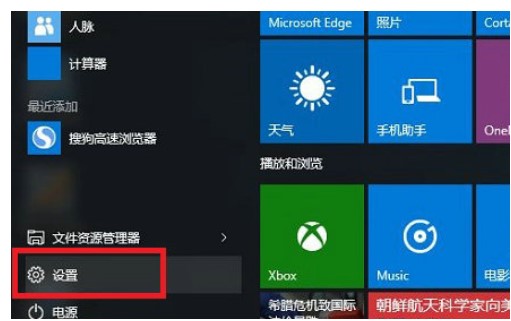
2. Di sebelah kiri kotak dialog Dalam menu pilihan, anda boleh melihat pilihan "Mod Tablet" Di sebelah kanan, anda boleh memilih "Hidup" atau "Mati" untuk "Mod Tablet" untuk bertukar antara mod biasa dan mod tablet.

3 Apabila saya log masuk, saya boleh memilih untuk beralih kepada mod tablet pada desktop saya dan mengekalkan kandungan yang saya gunakan sebelum ini

4. Terdapat "Apabila peranti menghidupkan atau mematikan mod tablet secara automatik. "Jika anda tidak mengenali saya, jangan bertukar; jika anda tidak mengenali saya, sentiasa kenali saya sebelum bertukar; jika anda tidak mengenali saya, sentiasa tukar". Pengguna boleh membuat pilihan yang diperibadikan mengikut keperluan mereka
Atas ialah kandungan terperinci Cara menukar kembali ke mod tablet windows 10 Cara menukar kembali ke mod tablet windows 10 Contoh tutorial. Untuk maklumat lanjut, sila ikut artikel berkaitan lain di laman web China PHP!




